当今,越来越多的公司大厅门口开始使用大屏幕来展示公司的信息、数据和业务。然而,大屏幕的定时开关机成为了一个问题。在非工作时间开着屏幕不仅浪费能源,而且还会缩短屏幕的寿命。因此,我们分享一个简单又实用的方案来解决这个问题。
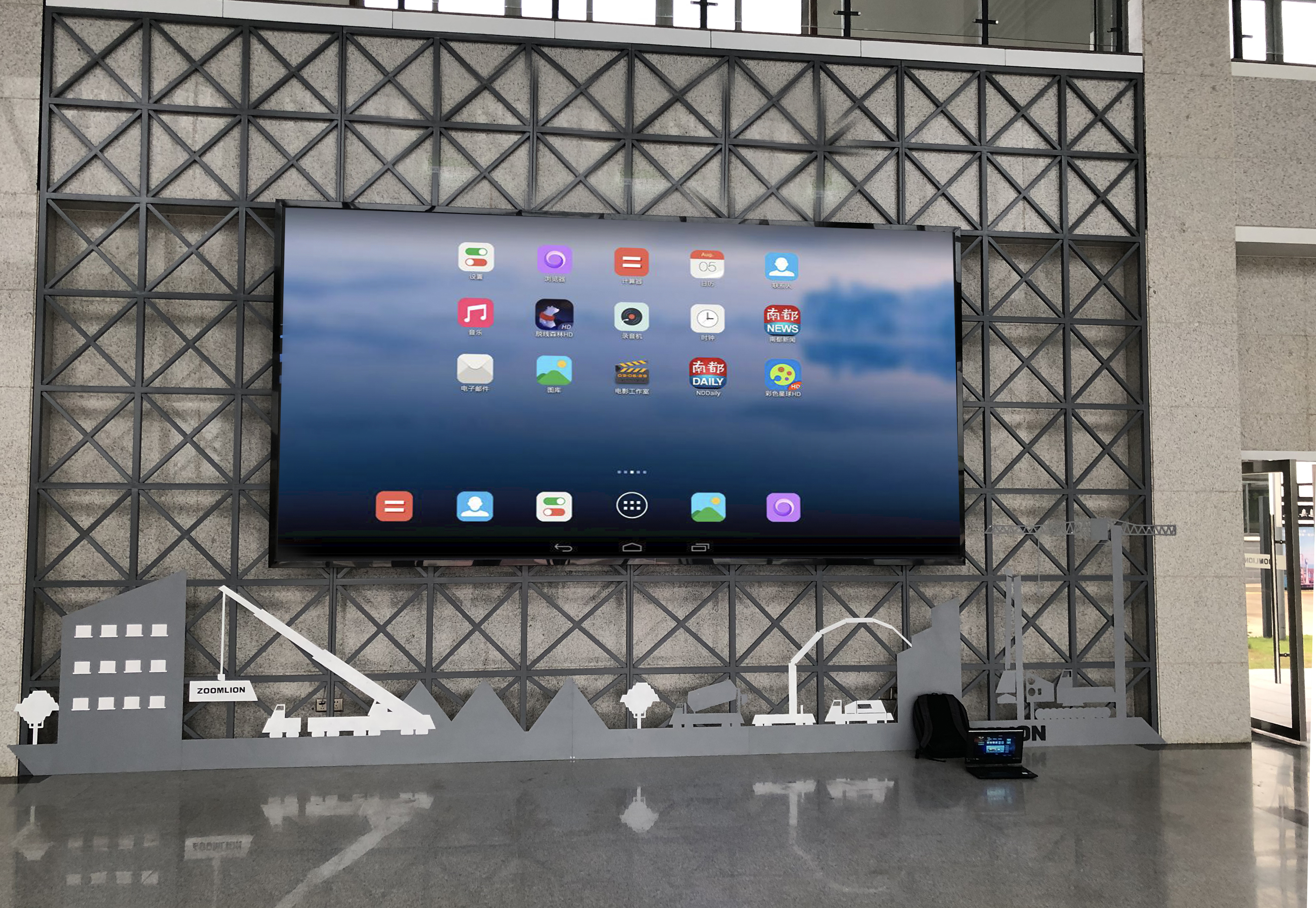
第一步、设置电脑主机定制开关机
1.1、设置自动开机(注意:不同主板不一样,可网上查找相关设置)
此功能需要在BIOS中设定,并且你的主板的ACPI高级电源管理设置必须支持这个功能,不过现在大多数的主板全支持,ACPI高级电源管理
1、开机进BIOS。
开机时按F10进入BIOS设置界面,在“Advanced Setup”中找到“BIOS Power-On”选项并按回车进入。
2、设置需要自动启动的日程。
按上下键选择,左右键进行修改。
Disable是禁用,Enable是启用。
比如可以设置周一到周五,每天早上8:00开机。
设置好后按两下F10保存并退出,这样每天早上8:00你的电脑就可以定时开机啦。
补充:也可以将主机设置为通电即开,将电脑电源和大屏电源接同一个回路。(下面讲定时控制大屏电源)
1.2、设置自动关机
打开计划任务。
依次点击“开始”-“所有程序”-“附件”-“系统工具”-“任务计划程序”,就可以打开计划任务。
或者依次打开“控制面板”-“管理工具”,找到“任务计划程序”并双击打开。
添加关机任务计划。
如下图打开任务计划,点击“创建基本任务...”。
添加任务“名称”。
填写任务的名称,可以随便填写,然后点击“下一步”。
选择“触发器”。
设置出发计划的条件,这里选择“每天”,然后点击“下一步”。
设置触发时间。
设置需要自动关机的时间,然后设置每隔“1”天发生一次,然后点击“下一步”。
设置到设定时间的操作。
这一步设置到点儿执行的操作,选择“启动程序”,然后点击“下一步”。
设置启动程序的路径。
点击“浏览”,找到C:\Windows\System32下的shutdown.exe并添加,参数填写“-s -t 60”,然后点击“下一步”。意思就是到设定时间就执行shutdown.exe关机程序,等待时间为60秒。
完成,确认自动关机。
确认设置的名称、触发器和操作,没问题点击“完成”就可以了。
等到下班时间点,看看是不是弹出下图的提示窗口?OK,以后上班到公司电脑就已经开机了,下班再也不用担心电脑忘关了。
补充:也可以通过定制关机软件关机。
链接:https://pan.baidu.com/s/1xFDNfQxWQCWr0zAOZrsyzg?pwd=1234
提取码:1234
第二步、设置大屏定时开关机
2.1、控制大屏定时开关机设备
我们采用的是“德力西电气时控开关定时器”+交流接触器,以下就是接线图。
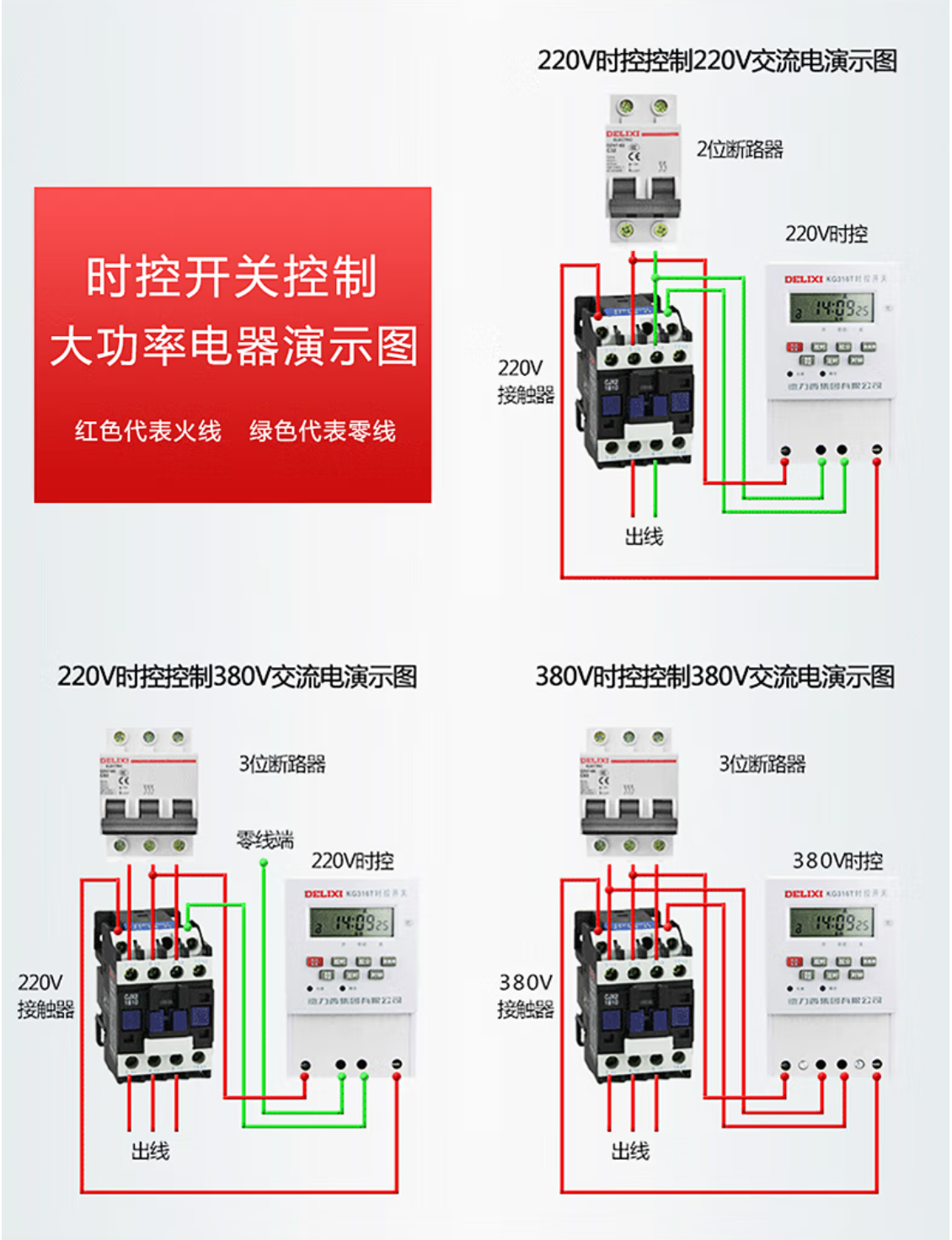
2.2、设置定时开关机
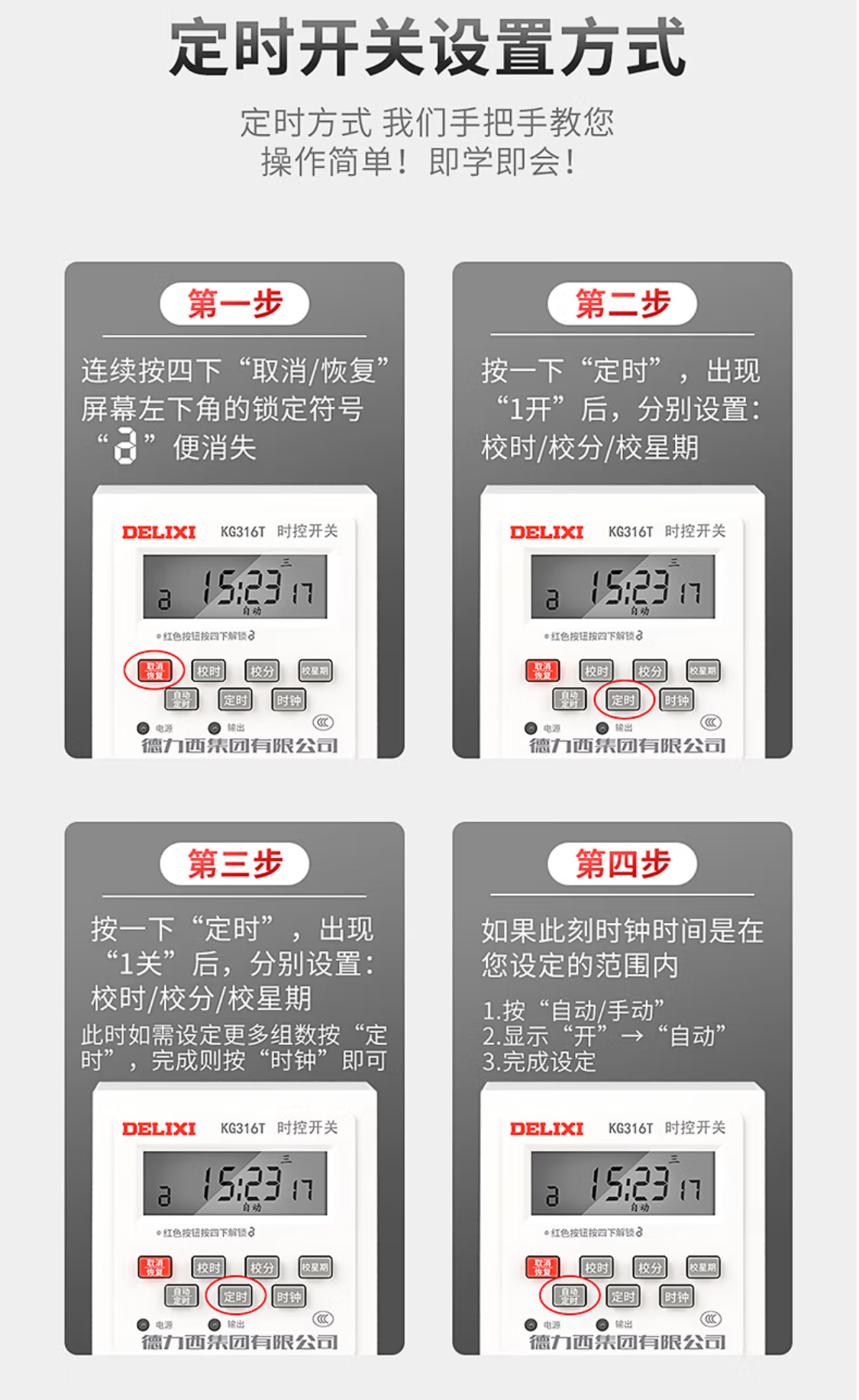


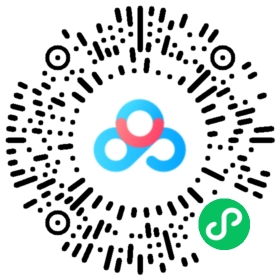
 湘ICP备15018303号
湘ICP备15018303号 微信扫一扫
微信扫一扫